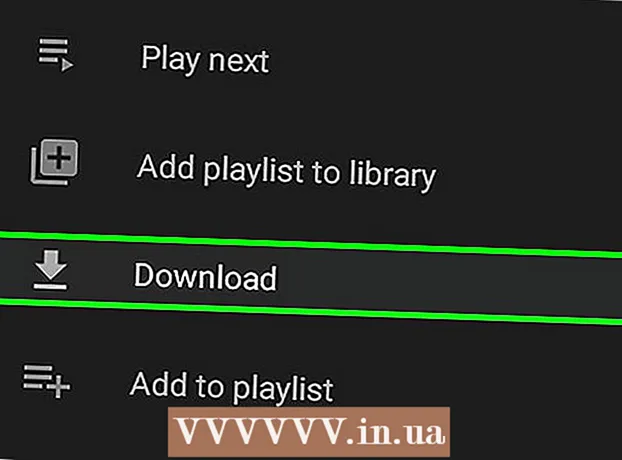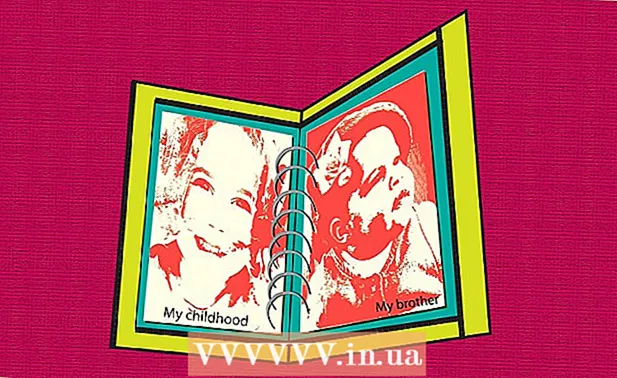Autor:
Ellen Moore
Fecha De Creación:
13 Enero 2021
Fecha De Actualización:
1 Mes De Julio 2024
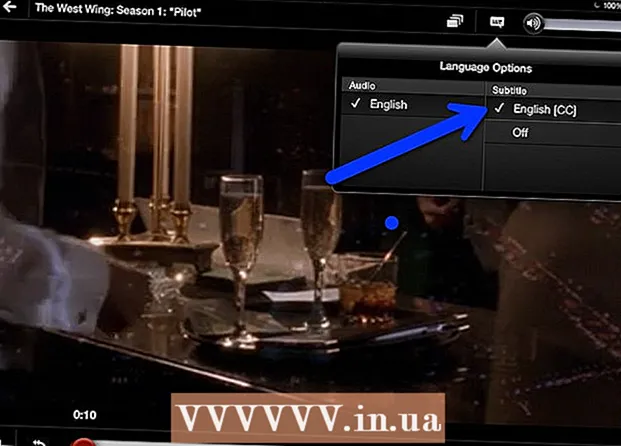
Contenido
- Pasos
- Método 1 de 11: PC y Mac
- Método 2 de 11: iPhone, iPad y iPod touch
- Método 3 de 11: Apple TV
- Método 4 de 11: Chromecast
- Método 5 de 11: Roku
- Método 6 de 11: Smart TV y reproductores de Blu-ray
- Método 7 de 11: PlayStation 3 y PlayStation 4
- Método 8 de 11: Wii
- Método 9 de 11: Wii U
- Método 10 de 11: Xbox 360 y Xbox One
- Método 11 de 11: dispositivo Android
- Consejos
Activar subtítulos al ver programas de televisión o películas en Netflix es bastante simple. La mayoría de los dispositivos que funcionan con Netflix admiten subtítulos. Pero recuerde que no todas las películas y series de televisión tienen subtítulos o subtítulos en ruso.
Pasos
Método 1 de 11: PC y Mac
- 1 Reproduce el video que quieras. Los subtítulos se pueden activar en videos que se reproducen en un navegador web.
- 2 Coloca el mouse sobre el video. Se mostrarán los controles de reproducción.
- 3 Haga clic en Diálogo. Es un icono de nube de voz. Si esta opción no está activa, no hay subtítulos en el video.
- 4 Seleccione los subtítulos deseados del menú. Los subtítulos disponibles dependen del video. Los subtítulos seleccionados aparecerán instantáneamente en el video.
- Si no se muestran los subtítulos, desactive las extensiones del navegador web.
- Varios usuarios informaron problemas con su navegador Internet Explorer y la aplicación Windows Netflix. Si está utilizando estos programas para ver Netflix y no se muestran los subtítulos, cambie a otro navegador.
Método 2 de 11: iPhone, iPad y iPod touch
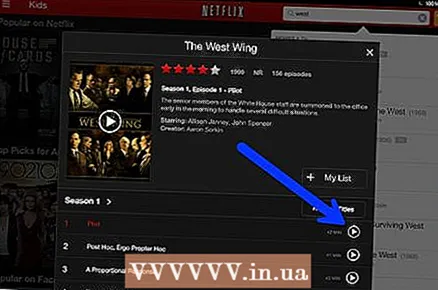 1 Reproduzca el video que desee en la aplicación Netflix. Puede habilitar subtítulos en cualquier video en el que se encuentren.
1 Reproduzca el video que desee en la aplicación Netflix. Puede habilitar subtítulos en cualquier video en el que se encuentren. - 2 Toque la pantalla para mostrar los controles de reproducción. Haga esto mientras el video ya se está reproduciendo.
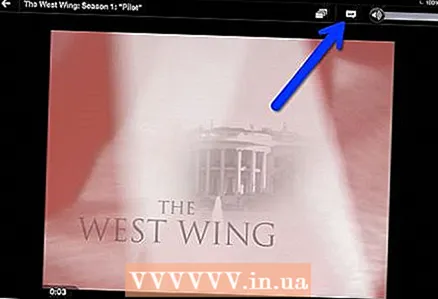 3 Haga clic en "Cuadro de diálogo" en la esquina superior derecha. Está marcado con un icono de nube de voz. Se abrirán las configuraciones de audio y subtítulos.
3 Haga clic en "Cuadro de diálogo" en la esquina superior derecha. Está marcado con un icono de nube de voz. Se abrirán las configuraciones de audio y subtítulos. - 4 Haz clic en la pestaña Subtítulos. Se abrirá una lista de subtítulos disponibles. En iPad, verá ambas opciones a la vez.
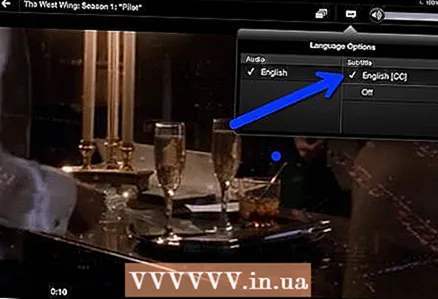 5 Haga clic en los subtítulos deseados y luego toque "Aceptar". Los subtítulos seleccionados aparecerán instantáneamente en el video.
5 Haga clic en los subtítulos deseados y luego toque "Aceptar". Los subtítulos seleccionados aparecerán instantáneamente en el video.
Método 3 de 11: Apple TV
- 1 Actualiza Apple TV. Si tiene un Apple TV 2 o 3, ejecute la versión de software 5.0 o posterior. Si está utilizando Apple TV 4, instale tvOS 9.0 o posterior.
- 2 Reproduzca el video deseado y abra el menú de subtítulos. Para esto:
- Apple TV 2 y 3: mantén presionado el botón central del control remoto
- Apple TV 4: desliza el dedo hacia abajo en el panel táctil del control remoto.
- 3 Seleccione subtítulos. Resalte los subtítulos deseados con el control remoto. Luego presione el botón Seleccionar en el control remoto.
Método 4 de 11: Chromecast
- 1 Abra la aplicación Netflix en el dispositivo que controla el Chromecast. Necesita cambiar la configuración de subtítulos en este dispositivo. Este dispositivo puede ser un dispositivo Android o iOS.
- 2 Toque la pantalla de su dispositivo Chromecast para mostrar los controles de reproducción. Para hacer esto, inicie el video en la aplicación Netflix.
- 3 Haga clic en Diálogo. Está en la esquina superior derecha y está marcado con un ícono de nube de voz.
- 4 Haga clic en la pestaña Subtítulos y luego seleccione los subtítulos deseados. Al hacer clic en Aceptar, los subtítulos aparecerán en el video que se está reproduciendo.
Método 5 de 11: Roku
- 1 Seleccione el video que desee. No lo inicie hasta que cambie la configuración de subtítulos en la página Descripción.
- Si tiene un Roku 3, reproduzca el video y presione el botón Abajo en el control remoto para abrir la configuración de subtítulos.
- 2 Haga clic en la opción "Audio y subtítulos". Lo encontrará en la página de descripción del video.
- 3 Seleccione los subtítulos que desee. Los subtítulos disponibles varían según el video.
- 4 Haga clic en Atrás para volver a la página Descripción. Se guardará la configuración de subtítulos.
- 5 Reproduce el video. El subtítulo seleccionado se mostrará en la pantalla.
Método 6 de 11: Smart TV y reproductores de Blu-ray
- 1 Inicie la aplicación Netflix. Muchos televisores inteligentes y reproductores de Blu-ray tienen una aplicación de Netflix. El proceso para habilitar subtítulos depende del dispositivo, y es posible que los dispositivos más antiguos no admitan subtítulos en absoluto.
- 2 Seleccione el video que desee. Se abre la página de descripción del video, es decir, la página Descripción.
- 3 Seleccione la opción "Audio y subtítulos" con el mando a distancia. Esta opción se puede marcar con un icono de nube de voz. Si esta opción no está presente, el dispositivo no admite subtítulos.
- También puede reproducir el video para abrir este menú y luego presionar el botón Abajo en el control remoto.
- 4 Seleccione los subtítulos que desee. Aparecerán en la pantalla tan pronto como inicie el video.
- 5 Regrese a la página de descripción del video y reproduzca el video. Los subtítulos seleccionados aparecerán en la pantalla.
- Si no pudo completar estos pasos, su dispositivo no admite subtítulos para Netflix.
Método 7 de 11: PlayStation 3 y PlayStation 4
- 1 Reproduce el video que quieras. PS3 y PS4 admiten subtítulos (si están presentes en el video que se está reproduciendo). El proceso es el mismo para ambas consolas.
- 2 Presione el botón Abajo en el controlador. Se abre el menú Audio y subtítulos.
- 3 Resalte Audio y subtítulos, luego presione el botón X en su controlador. Se abrirá la configuración de subtítulos.
- 4 Seleccione las opciones de subtítulos. Los subtítulos aparecerán en la pantalla tan pronto como seleccione un idioma.
Método 8 de 11: Wii
- 1 Inicie Netflix y seleccione el video que desee. No reproduzca el video, simplemente abra la página con su descripción.
- 2 Pulsa "Diálogo" con el mando a distancia. Esta opción está marcada con un icono de nube de voz y se encuentra en el lado derecho de la pantalla. Si esta opción no está activa, el video seleccionado no tiene subtítulos.
- En Wii, no puedes cambiar la configuración de audio y subtítulos de la cuenta de tu hijo.
- 3 Seleccione los subtítulos que desee. Selecciona el idioma de los subtítulos con el control remoto de Wii.
- 4 Reproduce el video. Los subtítulos seleccionados aparecerán en la pantalla.
Método 9 de 11: Wii U
- 1 Reproduce un video en un canal de Netflix. En Wii U, los subtítulos se pueden activar tan pronto como comienzas un video.
- 2 Presione "Diálogo" en la pantalla del controlador. Esta pantalla mostrará la configuración de subtítulos. Si no hay una opción de Diálogo, el video seleccionado no tiene subtítulos.
- 3 Seleccione los subtítulos que desee. Hágalo con un controlador.
- 4 Continúe viendo el video. Los subtítulos seleccionados aparecerán en la pantalla.
Método 10 de 11: Xbox 360 y Xbox One
- 1 Reproduce el video que quieras. Xbox One y Xbox 360 admiten subtítulos (si están presentes en el video que se está reproduciendo). El proceso es el mismo para ambas consolas.
- 2 Presione el botón Abajo en el controlador. Aparece la opción "Audio y subtítulos".
- 3 Resalte Audio y subtítulos, luego presione A. Ahora puede seleccionar los subtítulos que desee.
- 4 Seleccione las opciones de subtítulos. Una vez que hagas esto, los subtítulos aparecerán en la pantalla.
- 5 Deshabilite los subtítulos opcionales si no puede deshabilitarlos. Si los subtítulos cerrados están habilitados en todo el sistema, los subtítulos aparecerán en Netflix incluso si están deshabilitados en el video seleccionado.
- Xbox 360: presione el botón Guía en su controlador y luego abra el menú Configuración. Seleccione Sistema> Configuración de la consola> Pantalla> Subtítulos ocultos. Seleccione "Desactivado" para desactivar los subtítulos para todo el sistema. Esto eliminará los subtítulos del video seleccionado.
- Xbox One: presione el botón Guía en su controlador y luego abra el menú Configuración. Seleccione Subtítulos ocultos> Desactivado. Esto eliminará los subtítulos del video seleccionado.
Método 11 de 11: dispositivo Android
- 1 Reproduzca el video en la aplicación Netflix. Si el dispositivo es compatible con la aplicación Netflix, también admite subtítulos.
- 2 Gire la pantalla durante la reproducción de video. Se mostrarán los controles de reproducción.
- 3 Haga clic en "Cuadro de diálogo" para abrir la configuración de subtítulos. Esta opción está marcada con un icono de nube de voz y se encuentra en la esquina superior derecha de la pantalla.
- Si esta opción no está activa, el video seleccionado no tiene subtítulos.
- 4 Haga clic en la pestaña Subtítulos y seleccione los subtítulos deseados. Ahora haga clic en "Aceptar"; los subtítulos aparecerán en la pantalla.
Consejos
- El video de subtítulos debe verse dentro de los cinco minutos para que la nueva configuración de subtítulos sea la predeterminada. Lo mismo se aplica a la desactivación de subtítulos.
- Los subtítulos no están disponibles en los modelos clásicos de Roku, pero están disponibles en Roku 2 HD / XD / XS, Roku 3, Roku Streaming Stick y Roku LT.
- Es posible que las películas o programas de televisión lanzados recientemente no tengan subtítulos, pero lo más probable es que se agreguen dentro de los 30 días posteriores a su publicación en el sitio.
- En los EE. UU., Todos los videos de Netflix deben incluir subtítulos. Esto se debe a una demanda presentada por la Asociación Nacional para Sordos.